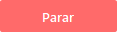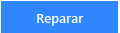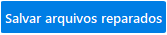Stellar Repair for Video

3.2.1. Familiarização com os botões
Stellar Repair for Video possui os seguintes botões:
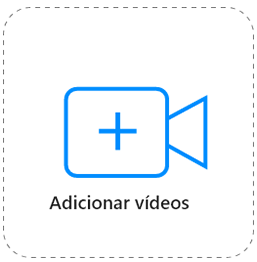
Quando você clica em Adicionar Vídeos, a janela 'Adicionar arquivos' aparece de onde você pode localizar e selecionar os arquivos de vídeo que deseja reparar. Todos os arquivos de vídeo selecionados aparecerão na tela da interface principal.

Adicionar e Remover
-
Quando você clica em Adicionar, a janela "Adicionar arquivo" é exibida, na qual você pode localizar e selecionar os arquivos de vídeo desejados para reparo. Todos os arquivos selecionados serão listados na tela da interface principal. Por padrão, as caixas de seleção de todos os arquivos selecionados são marcadas. Você pode desmarcar os arquivos que não são necessários.
-
Quando você clicar em Remover, todos os arquivos selecionados serão removidos da tela da interface principal. Você pode desmarcar os arquivos que deseja reparar e clicar em Remover para remover os arquivos selecionados.
Outras opções de botões:
|
|
Mostrar mais opções Clique neste botão para expandir a lista com mais opções. |
|
|
Idioma Clique neste botão para alterar o idioma do software. |
|
|
Sobre Clique neste botão para ler informações sobre Stellar Repair for Video. |
|
|
Ajuda Clique neste botão para abrir o guia de ajuda do usuário. |
|
|
Atualizar Clique neste botão para verificar as versões principais e secundárias mais recentes disponíveis online. |
|
|
Comprar Clique neste botão para comprar o software online. |
|
|
Ativação Clique neste botão para ativar. |
|
|
Voltar Clique neste botão para ir para a tela anterior. |
|
|
Reparo avançado Clique nesta opção para reparar arquivos de vídeo severamente danificados. |
|
|
Selecionar tudo Clique nesta opção para selecionar/desmarcar todos os arquivos de vídeo listados. |
|
|
Parar Clique neste botão para cancelar o processo de reparo. |
|
|
Reparar Clique neste botão para iniciar o processo de reparo. |
|
|
Clique neste botão para salvar os arquivos de vídeo reparados. |
 3. Primeiros passos
3. Primeiros passos